Una guía para hacer una copia de seguridad de los datos del iPhone en Google Drive
Miscelánea / / August 18, 2022
No hace falta decir que nuestros datos personales son invaluables. Ya sean fotos, contactos o archivos, no querrás perder recuerdos preciosos o números de teléfono importantes. Pero nunca se sabe cuándo puede terminar perdiendo los datos de su iPhone; así que es mejor estar preparado. Esto es exactamente por qué haciendo una copia de seguridad de sus datos es extremadamente importante

La forma más fácil y mejor de hacer una copia de seguridad de los datos de su iPhone es a través de iCloud. Sin embargo, iCloud solo te ofrece 5 GB de almacenamiento gratuito. Entonces, si tiene muchos datos, tendrá que comprar más almacenamiento. Si no quieres desembolsar, Google Drive es una buena alternativa. Ofrece 15 GB de almacenamiento gratuito que debería ser suficiente para la mayoría de los usuarios. Si desea cambiar, siga leyendo para saber cómo puede hacer una copia de seguridad de los datos del iPhone en Google Drive.
Tipos de datos de iPhone que puede respaldar en Google Drive
Antes de comenzar, probablemente se esté preguntando qué tipo de datos puede respaldar desde su iPhone a Google Drive. ¿Es como un
copia de seguridad de iCloud donde sus aplicaciones, configuraciones, contraseñas, etc. también están respaldados? Desafortunadamente, hacer una copia de seguridad de los datos de su iPhone en Google Drive no es tan completo ni tan sencillo.Solo hay tres tipos de datos de iPhone que puede respaldar en Google Drive: fotos (y videos), contactos y eventos de calendario. Además, también puede hacer una copia de seguridad de sus archivos en Google Drive directamente a través de la aplicación Archivos en su iPhone. Si le parece bien, continúe con la siguiente sección para conocer los pasos.
Cosas para recordar antes de hacer una copia de seguridad en Google Drive
Hay algunos requisitos previos que debe tener en cuenta antes de iniciar el proceso de copia de seguridad.
- Asegúrate de estar conectado a una red Wi-Fi y no a datos móviles.
- Si ya realizó una copia de seguridad anteriormente, la nueva copia de seguridad solo incluirá datos más nuevos que no se copiaron anteriormente. Por lo tanto, si tiene 1200 fotos de las cuales 1000 fueron respaldadas anteriormente, solo se respaldarán las 200 fotos la próxima vez.
- Extrañamente, organizar sus fotos en términos de álbumes significaría que no se respaldan a través de este método.
- Por último, no se realizará una copia de seguridad de los contactos o eventos del calendario a través de servicios de terceros como FaceBook.
Ahora que está todo listo, pasemos al proceso.
Cómo hacer una copia de seguridad de los datos del iPhone en Google Drive manualmente
Primero echemos un vistazo a cómo puede hacer copias de seguridad de fotos, videos, contactos y eventos de calendario de forma nativa a través de la aplicación Google Drive.
Paso 1: Ve a la tienda de aplicaciones de tu iPhone.
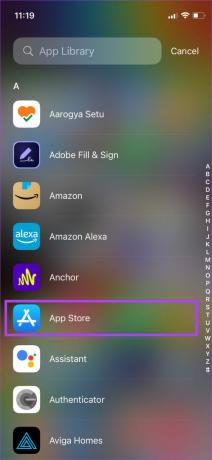
Paso 2: Toque el icono de búsqueda en la parte inferior derecha.
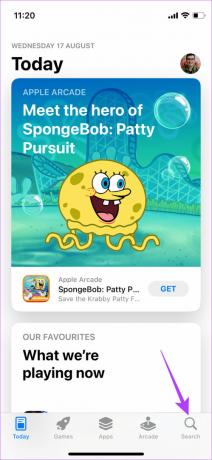
Paso 3: Utilice la barra de búsqueda para buscar Google Drive.
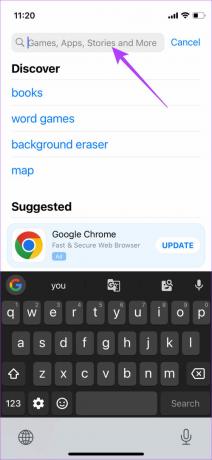
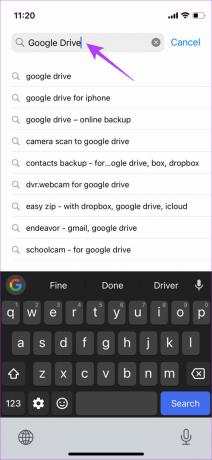
Paso 4: Instala la aplicación Google Drive. Si lo tiene instalado, actualícelo a la última versión.
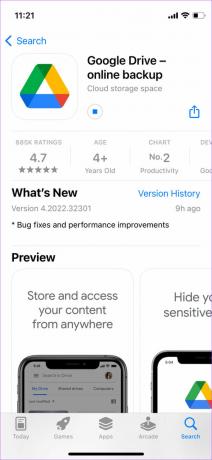
Paso 5: Ahora, abra la aplicación Google Drive.
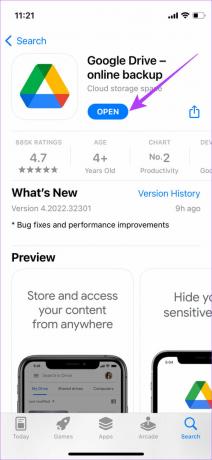
Paso 6: Toque las tres líneas horizontales en la parte superior izquierda para ver opciones adicionales.
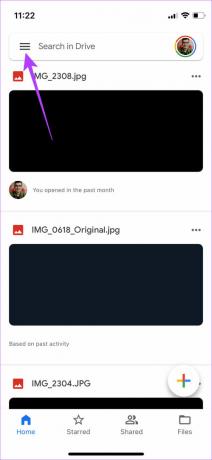
Paso 7: Seleccione la opción Configuración.
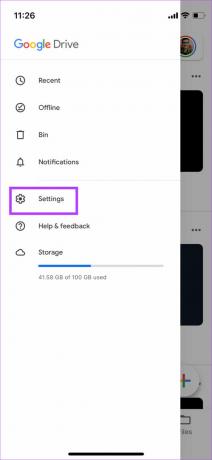
Paso 8: Toque en Copia de seguridad.
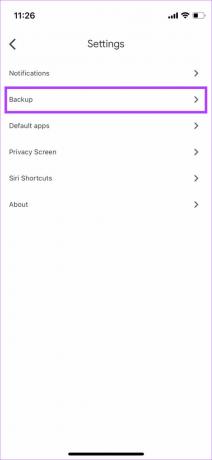
Paso 9: Aquí es donde se le pedirá que elija qué datos desea respaldar.
Seleccione la opción Contactos y habilite la opción si desea hacer una copia de seguridad de los contactos de su iPhone en Contactos de Google.
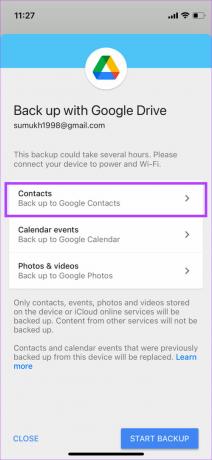
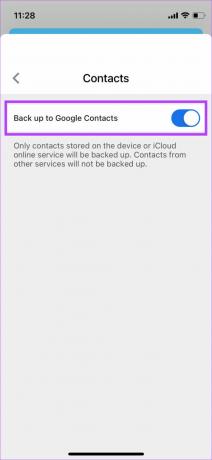
Luego, regrese y seleccione Eventos del calendario y habilite la alternancia.


Finalmente, seleccione Fotos y videos y habilite la palanca. También puede elegir la calidad de las fotos que desea respaldar. La calidad original ocupará más espacio, por lo que no la recomendamos si solo tiene 15 GB de espacio libre. La alta calidad es la mejor opción, ya que realmente no pierde mucho en términos de calidad y ocupa menos espacio de almacenamiento.
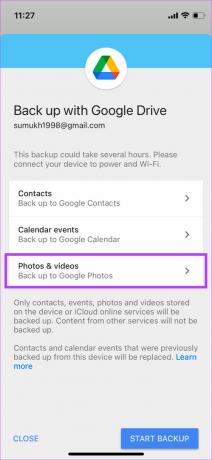

Nota: si desea hacer una copia de seguridad de sus fotos con la calidad original y se está quedando sin espacio de almacenamiento, eche un vistazo a algunas de las Las mejores formas de liberar almacenamiento en Google Drive.
Paso 10: Con todas las opciones relevantes seleccionadas, presione el botón Iniciar copia de seguridad.
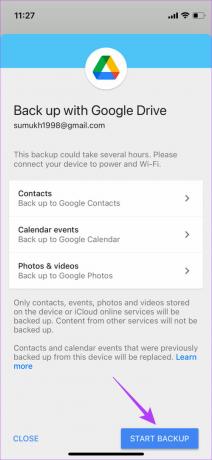
Eso es practicamente todo. Se realizará una copia de seguridad de los datos de su iPhone en Google Drive. Puede acceder a sus fotos y videos respaldados a través de Fotos de Google, contactos a través de Contactos de Googley eventos del calendario a través de calendario de Google.
Cómo hacer una copia de seguridad de los archivos y carpetas de tu iPhone en Google Drive
Es posible que tenga algunos archivos importantes que ha descargado en su iPhone. Si bien no hay una forma sencilla de hacer una copia de seguridad de esos archivos en Google Drive, hay un pequeño truco dentro de la aplicación Archivos que le permite hacer esto. Así es como funciona.
Paso 1: Abra la aplicación Archivos en su iPhone.
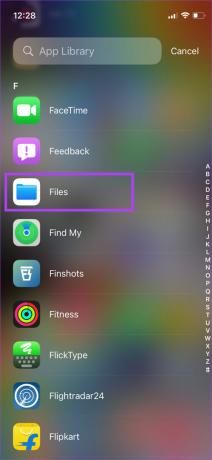
Paso 2: Toca los tres puntos en la esquina superior derecha.
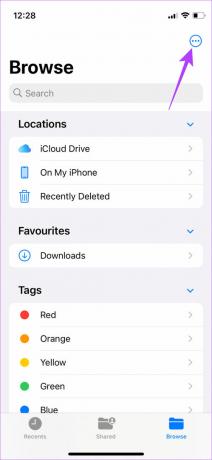
Paso 3: Seleccione Editar.

Paso 4: Active la opción Drive en Ubicaciones.
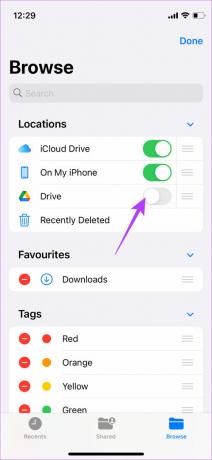
Si aún no ha iniciado sesión con su cuenta de Google en su iPhone, se le pedirá que lo haga.
Paso 5: Toca Listo.
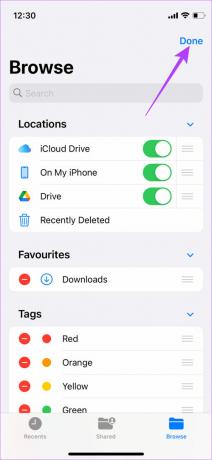
Paso 6: Ahora, navegue hasta los archivos que desea respaldar.
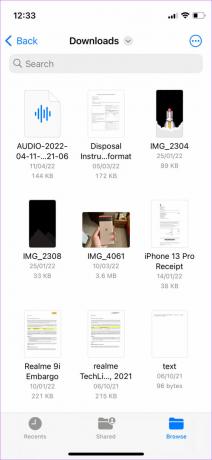
Paso 7: Toque y mantenga presionado el archivo del que desea hacer una copia de seguridad hasta que vea opciones adicionales. También puede hacer esto con una carpeta.
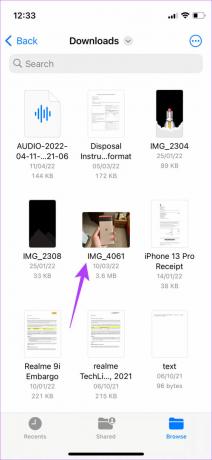
Paso 8: Luego, seleccione Copiar.
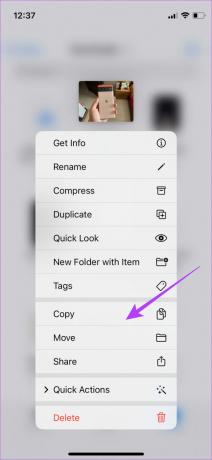
Paso 9: Vaya a la pantalla principal de la aplicación Archivos y elija la opción Unidad que agregó en Ubicaciones.
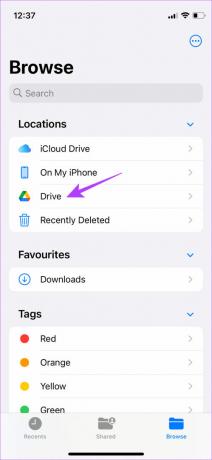
Paso 10: Toque y mantenga presionado cualquier espacio en blanco para que aparezcan más opciones y seleccione Pegar.
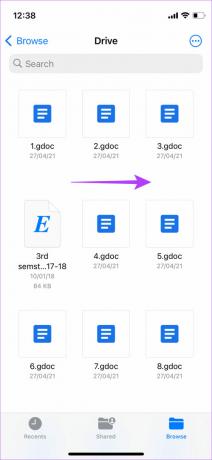
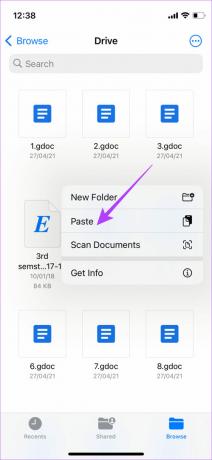
Ese archivo o carpeta en particular ahora se copiará en su Google Drive.
Nota: también puede usar la aplicación Google Photos para hacer una copia de seguridad de sus fotos y videos manualmente, pero no lo recomendamos. Esto se debe a que debe mantener la aplicación abierta en su iPhone durante todo el proceso y al mismo tiempo asegurarse de que la pantalla de su iPhone no se apague. Esto no es práctico ya que no puedes usar tu iPhone durante horas.
Almacene sus archivos de forma segura
Cualquier pieza de tecnología es propensa a fallar. Si la partición de almacenamiento de su iPhone deja de funcionar o si tiene que restablecerla de fábrica, tener una copia de seguridad siempre puede ser útil. Es bueno que la aplicación Google Drive le brinde de forma nativa la opción de hacer una copia de seguridad de los datos del iPhone, junto con algunas otras características útiles como ocultar fotos y videos en tu iPhone.
Última actualización el 17 de agosto de 2022
El artículo anterior puede contener enlaces de afiliados que ayudan a respaldar a Guiding Tech. Sin embargo, no afecta nuestra integridad editorial. El contenido sigue siendo imparcial y auténtico.



